
1. การย่อ – ขยายและซ่อน Ribbon
 บ่อยครั้งที่เราอาจต้องการพื้นที่การแสดงเอกสารบนหน้าจอคอมพิวเตอร์ให้มีขนาดใหญ่เรียกว่าถ้าใหญ่กว่าหน้าจอได้จะดีมากเลย (แต่เป็นไปไม่ได้) ทำได้อย่างมากที่สุดก็เพียงแค่เต็มหน้าจอเท่านั้น Microsoft Office 2013 มีตัวเลือกมากมายเพื่อการนี้โดยเฉพาะ จึงต้องเป็นข้อๆ ดังนี้ บ่อยครั้งที่เราอาจต้องการพื้นที่การแสดงเอกสารบนหน้าจอคอมพิวเตอร์ให้มีขนาดใหญ่เรียกว่าถ้าใหญ่กว่าหน้าจอได้จะดีมากเลย (แต่เป็นไปไม่ได้) ทำได้อย่างมากที่สุดก็เพียงแค่เต็มหน้าจอเท่านั้น Microsoft Office 2013 มีตัวเลือกมากมายเพื่อการนี้โดยเฉพาะ จึงต้องเป็นข้อๆ ดังนี้
 1. ดับเบิ้ลคลิกที่ชื่อแท็บ ใช้สำหรับซ่อนและแสดงคำสั่งภายใต้แท็บริบบ้อน 1. ดับเบิ้ลคลิกที่ชื่อแท็บ ใช้สำหรับซ่อนและแสดงคำสั่งภายใต้แท็บริบบ้อน

 2. คลิกที่ปุ่ม Collapse (ยุบ Ribbon) ที่ด้านขวาของแถบริบบ้อน ซึ่งวิธีการนี้จะเหมือนกับการกดปุ่ม Ctrl + F1 ที่คีย์บอร์ด 2. คลิกที่ปุ่ม Collapse (ยุบ Ribbon) ที่ด้านขวาของแถบริบบ้อน ซึ่งวิธีการนี้จะเหมือนกับการกดปุ่ม Ctrl + F1 ที่คีย์บอร์ด
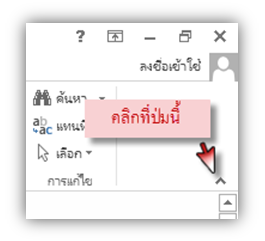
 3. ใช้คำสั่งที่อยู่ในปุ่ม Program Window Controls ทางด้านขวาของหน้าจอ 3. ใช้คำสั่งที่อยู่ในปุ่ม Program Window Controls ทางด้านขวาของหน้าจอ

2. การแสดงไม้บรรทัด เส้นตาราง และบานหน้าต่างนำทาง
 ทำโดยเลือกที่แท็บมุมมอง แล้วเลือกคำสั่งในกลุ่มแสดง โดยที่ต้องการให้ส่วนใดแสดงขึ้นมา ก็ให้คลิกให้มีเครื่องหมายถูกด้านหน้าคำสั่งนั้น ทำโดยเลือกที่แท็บมุมมอง แล้วเลือกคำสั่งในกลุ่มแสดง โดยที่ต้องการให้ส่วนใดแสดงขึ้นมา ก็ให้คลิกให้มีเครื่องหมายถูกด้านหน้าคำสั่งนั้น  ในทางตรงข้ามหากต้องการยกเลิกการแสดงส่วนใดก็ให้คลิกอีกครั้ง เพื่อให้เครื่องหมายถูกหายไป ในทางตรงข้ามหากต้องการยกเลิกการแสดงส่วนใดก็ให้คลิกอีกครั้ง เพื่อให้เครื่องหมายถูกหายไป 
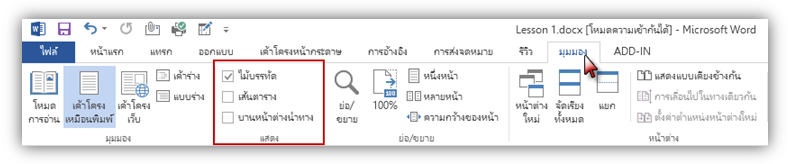
3. การเรียกใช้ส่วนช่วยเหลือของ word
 เราสามารถขอความช่วยเหลือจากโปรแกรม Word 2013 ในระหว่างที่เราใช้งานได้ โดยวิธีการดังนี้ เราสามารถขอความช่วยเหลือจากโปรแกรม Word 2013 ในระหว่างที่เราใช้งานได้ โดยวิธีการดังนี้
วิธีที่ 1  คลิกที่ไอคอน ซึ่งอยู่ทางขวามือ คลิกที่ไอคอน ซึ่งอยู่ทางขวามือ  หน้าปุ่มตัวเลือกการแสดงริบบ้อน ของหน้าต่างโปรแกรม หน้าปุ่มตัวเลือกการแสดงริบบ้อน ของหน้าต่างโปรแกรม
วิธีที่ 2  กดปุ่ม F1 ที่แป้นพิมพ์ กดปุ่ม F1 ที่แป้นพิมพ์
 โดยโปรแกรมจะปรากฏไดอะล็อคบล็อคสำหรับการช่วยเหลือขึ้นมาให้ โดยจะแสดงรายละเอียดหัวข้อต่างๆ ของโปรแกรมขึ้นมา หรือหากต้องการขอความช่วยเหลือในเรื่องที่ไม่มีในหัวข้อขั้นต้น ก็สามารถที่จะพิมพ์ข้อความที่ต้องการสอบถาม หรือหัวข้อที่ต้องการค้นหาจากโปรแกรมลงในช่องว่างด้านหน้าคำว่า ค้นหา เช่น หากต้องการทราบรายละเอียดของ Ribbon โดยให้พิมพ์ข้อความว่า Ribbon จากนั้นคลิกเมาส์ที่ปุ่ม โดยโปรแกรมจะปรากฏไดอะล็อคบล็อคสำหรับการช่วยเหลือขึ้นมาให้ โดยจะแสดงรายละเอียดหัวข้อต่างๆ ของโปรแกรมขึ้นมา หรือหากต้องการขอความช่วยเหลือในเรื่องที่ไม่มีในหัวข้อขั้นต้น ก็สามารถที่จะพิมพ์ข้อความที่ต้องการสอบถาม หรือหัวข้อที่ต้องการค้นหาจากโปรแกรมลงในช่องว่างด้านหน้าคำว่า ค้นหา เช่น หากต้องการทราบรายละเอียดของ Ribbon โดยให้พิมพ์ข้อความว่า Ribbon จากนั้นคลิกเมาส์ที่ปุ่ม  หรือกดปุ่ม Enter โปรแกรมจะเริ่มทำการค้นหาสิ่งที่เราต้องการขอความช่วยเหลือ และแสดงเป็นหัวข้อให้เราเลือกคลิกรายละเอียดที่ต้องการ หรือกดปุ่ม Enter โปรแกรมจะเริ่มทำการค้นหาสิ่งที่เราต้องการขอความช่วยเหลือ และแสดงเป็นหัวข้อให้เราเลือกคลิกรายละเอียดที่ต้องการ
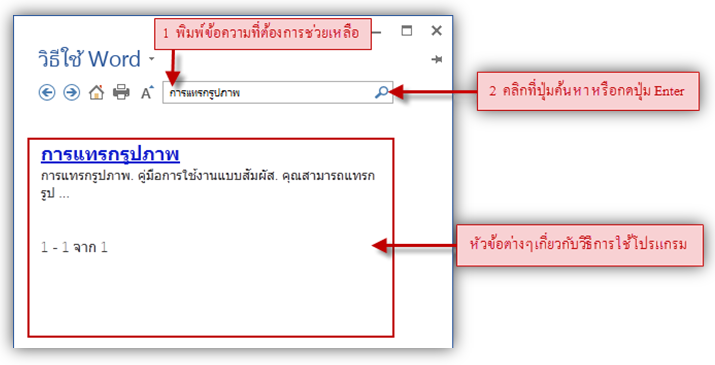

 การออกจากโปรแกรม Microsoft Word 2013 นั้น มีด้วยกันหลายวิธี ซึ่งแต่ละวิธีมีขั้นตอนปฏิบัติ ดังนี้ การออกจากโปรแกรม Microsoft Word 2013 นั้น มีด้วยกันหลายวิธี ซึ่งแต่ละวิธีมีขั้นตอนปฏิบัติ ดังนี้
วิธีที่ 1
1. คลิกที่ปุ่ม 
2. เลื่อนเมาส์ไปคลิกที่คำสั่ง Close
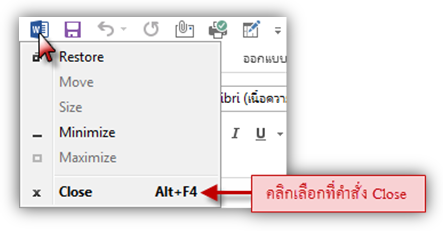
วิธีที่ 2
 1. นำเมาส์มาคลิกที่ปุ่ม 1. นำเมาส์มาคลิกที่ปุ่ม  ของหน้าต่างโปรแกรม Microsoft Word 2013 ของหน้าต่างโปรแกรม Microsoft Word 2013

วิธีที่ 3
 1. คลิกที่แท็บไฟล์ 1. คลิกที่แท็บไฟล์
 2. เลื่อนเมาส์มาคลิกที่คำสั่ง ปิด 2. เลื่อนเมาส์มาคลิกที่คำสั่ง ปิด
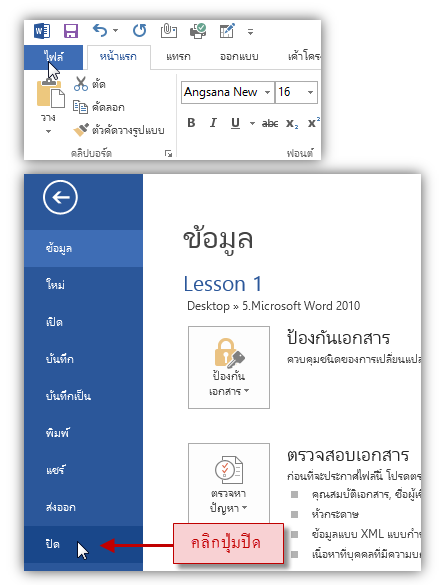
|

